 28-01-2020
28-01-2020
|
|
|
|
|
SMS ~
[
+
]
|
|
|
|
|
|
 كيفية إزالة الـ Bloatware بسهولة من ويندوز 10
كيفية إزالة الـ Bloatware بسهولة من ويندوز 10
الـ Bloatware آفة لأصحاب التكنولوجيا، يملأ المصنعون الكمبيوتر المحمول أو الهاتف أو الجهاز اللوحي الجديد باستخدام تطبيقات مثبتة مسبقًا لوضع دولار إضافي في جيبهم، يكسبون من تصنيع الأجهزة من هواتف وكمبيوترات وما إلى ذلك ومن الأنظمة التي تعمل بها هذه الأجهزة ليأتوا أخيراً للكسب من التطبيقات المحملة مسبقاً دون أي رغبة مسبقة من المستخدم ! يتم تركك مع حزم من البرامج غير المفيدة التي تستهلك مساحة التخزين المحدودة بالفعل، مايكروسوفت ليست غريبة على الـ bloatware، هناك عدد كبير من البرامج التي لا تحتاجها ببساطة تعمل في كواليس ويندوز 10، لحسن الحظ يمكنك تخليص نفسك من هذا العبء وتخفيف الضغط عن الجهاز.
 كيفية إزالة الـ bloatware من ويندوز 10
كيفية إزالة الـ bloatware من ويندوز 10
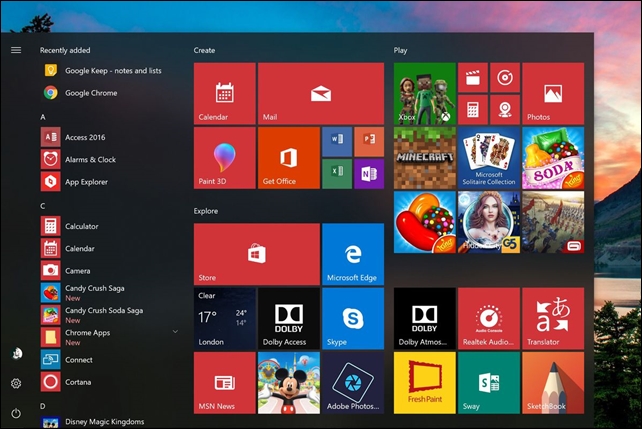
يأتي نظام التشغيل Windows 10 مزودًا بكمية كبيرة من bloatware، في معظم الحالات من السهل إزالتها لوجود بعض خيارات الإزالة المختلفة والتي سنتعرف عليها في السطور القادمة من هذا المقال بالترتيب، لا تظهر ميزة bloatware ضمن قوائم ويندوز التي تستخدمها عادةً لإلغاء تثبيت أحد البرامج بسهولة، لماذا ؟ لأن Microsoft والمصنعون الآخرون الذين يقدمون منتجات ذات ميزة Bloatware تجني الأرباح من استخدامك لها مما يجعل سهولة حذف مثل هذه البرامج ليس من مصلحتهم.
1. استخدام الحذف العادي والتقليدي إن توفر
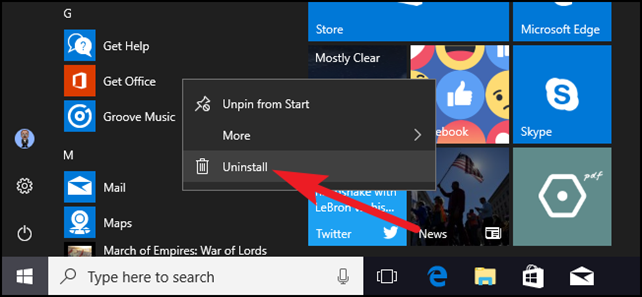
من السهل إزالة بعض من التطبيقات المحملة مع ويندوز 10 عبر إلغاء التثبيت العادي، يبدو أن هذا يعمل مع العديد من التطبيقات المضمّنة في حزمة تثبيت Windows 10، مثل Money و News و Sports وعدد قليل من التطبيقات الأخرى التي تمس قائمة ابدأ - Start، هناك الكثير من برامج ويندوز التي يجب عليك التفكير في إلغاء تثبيتها، ابحث عن التطبيق الذي تريد إزالته وانقر بزر الماوس الأيمن وحدد إلغاء التثبيت.
2. استخدام PowerShell لإزالة الـ Bloatware
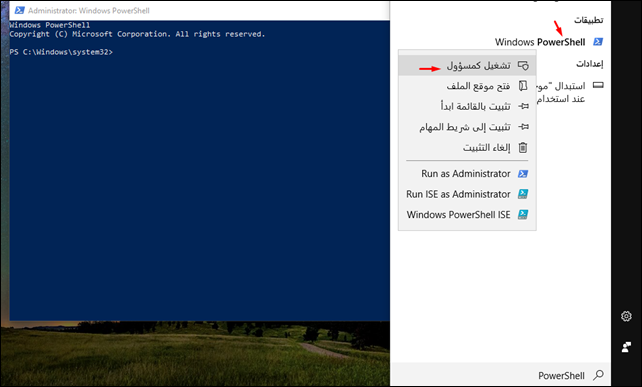
يعد PowerShell جزءًا مهمًا من إدارة نظام ويندوز، بورشيل تمثل لغة الأوامر والبرمجة التي تمنحك تحكمًا أكبر في ويندوز، بعض التطبيقات والبرامج المحملة مسبقاً لا يمكن إزالتها بسهولة، في هذه الحالة يمكنك استخدام سلسلة من أوامر PowerShell لإخفاء أو إزالة هذه التطبيقات من ويندوز 10 لديك.
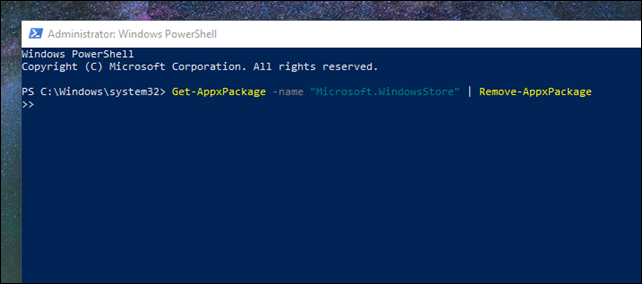
اكتب PowerShell في شريط البحث، انقر بزر الماوس الأيمن وحدد تشغيل كمسؤول هذا يضمن لك السيطرة على النظام بأكمله، بعد ذلك تحتاج إلى أن تقرر ما يجب إزالته أو إخفائه، يمكن لأوامر PowerShell إزالة أو إحفاء أي حزمة تريدها، على سبيل المثال الأمر التالي :
يمكنك استخدام الأمر السابق المتبوع بـ Remove-AppxPackage لإخفاء أي برنامج تريده، فقط اكتب الأمر في البورشيل واستبدل ما بين قوسين باسم البرنامج الذي تريد إخفائه واضغط انتر ليتم تنفيذ المهمة خلال ثوان معدودة، يتميز إخفاء التطبيق المثبت مسبقًا بأنه يحجبه من العرض بدون حذفه فعليًا من نظامك، إذا أدركت في وقت لاحق أنك تحتاج إلى التطبيق فيمكنك استعادته.
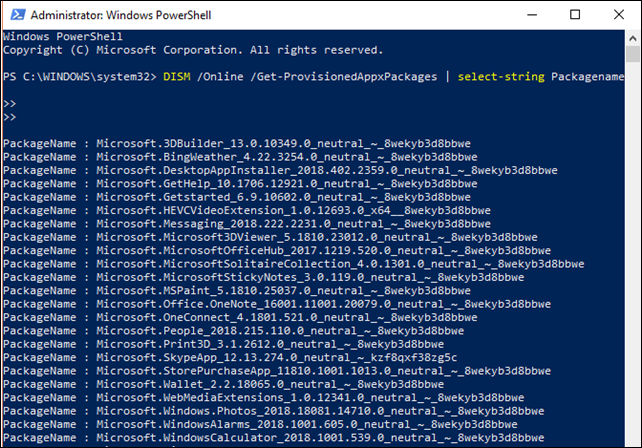
أو استخدام الأمر البديل للإخفاء إلا وهو الحذف بمساعدة الأمر DISM، الأمر الأخير قوي نسبياً ويمكن استخدامه لخدمة نظام ويندوز بعدة طرق مختلفة، في هذه الحالة سنستخدمه لإزالة التطبيقات الإضافية من نظامك، أولاً تحقق من رؤية السلسة الكاملة لتطبيقات الـ Bloatware باستخدام الأمر التالي :

يجب أن تشاهد الآن قائمة كاملة بالتطبيقات المثبتة، يمكننا الآن استخدام أسماء الحزم في القائمة لبدء إزالتها، لإزالة أي حزمة استخدم الأمر التالي :
DISM /Online /Remove-ProvisionedAppxPackage /PackageName:PACKAGENAME
حيث يتم أخذ "PACKAGENAME" من القائمة التي أنشأناها سابقًا، كما ترى في الصورة أعلاه، اخترت إزالة حزمة "Microsoft Zune Video"، بمجرد اكتمال العملية بنجاح ستحتاج إلى إعادة تشغيل جهازك لكي يتم تنفيذ الشفرة بشكل كامل.
3. حذف التطبيقات المحملة مسبقاً باستخدام برنامج خارجي
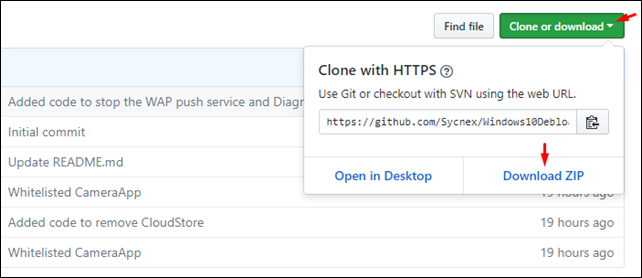
برنامج "Windows10Debloater" هو برنامج PowerShell نصي تم تطويره بواسطة "Sycnex" صغير جداً لا يتعدى حجمه الـ 32 كيلوبايت، يزيل تقريباً كل حزمة إضافية من Windows 10 ويزيلها تماماً، ومع ذلك فإنه يزيل أيضًا التطبيقات التي قد تجدها مفيدة.
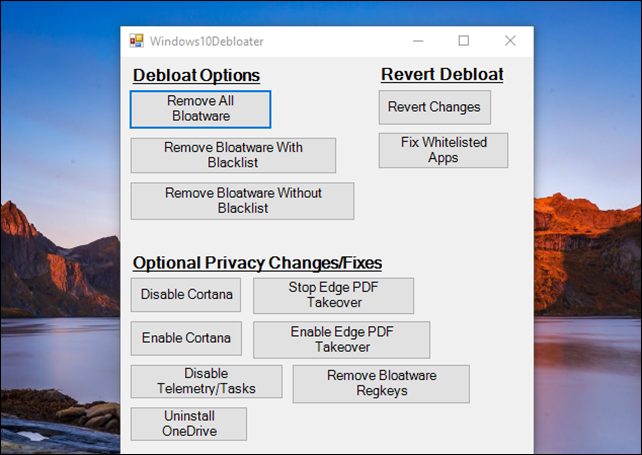
لتحميل البرنامج في صفحة "GitHub"، توجه إلى الزاوية العلوية اليسرى وحدد Clone أو تنزيل، حدد Download ZIP من القائمة المنسدلة، عند تنزيل الأرشيف انقر بزر الماوس الأيمن واستخدم الأداة المفضلة لديك لاستخراج المجلدات، عند فتح المجلد ستشاهد العديد من الملفات ما يهمك هو التالي : ملف "Windows10Debloater" هذا الإصدار صامت ويستمر في العمل، وملف "Windows10DebloaterGUI" يحتوي هذا الإصدار على واجهة مستخدم أساسية مع بعض خيارات الإزالة.
;dtdm Y.hgm hgJ Bloatware fsi,gm lk ,dk],. 10 l, bloatware
;dtdm Y.hgm hgJ Bloatware fsi,gm lk ,dk],. 10 l, bloatware hgJ fsi,gm Y.hgm ,dk],.




|